
- Автоматизация
- Антропология
- Археология
- Архитектура
- Биология
- Ботаника
- Бухгалтерия
- Военная наука
- Генетика
- География
- Геология
- Демография
- Деревообработка
- Журналистика
- Зоология
- Изобретательство
- Информатика
- Искусство
- История
- Кинематография
- Компьютеризация
- Косметика
- Кулинария
- Культура
- Лексикология
- Лингвистика
- Литература
- Логика
- Маркетинг
- Математика
- Материаловедение
- Медицина
- Менеджмент
- Металлургия
- Метрология
- Механика
- Музыка
- Науковедение
- Образование
- Охрана Труда
- Педагогика
- Полиграфия
- Политология
- Право
- Предпринимательство
- Приборостроение
- Программирование
- Производство
- Промышленность
- Психология
- Радиосвязь
- Религия
- Риторика
- Социология
- Спорт
- Стандартизация
- Статистика
- Строительство
- Технологии
- Торговля
- Транспорт
- Фармакология
- Физика
- Физиология
- Философия
- Финансы
- Химия
- Хозяйство
- Черчение
- Экология
- Экономика
- Электроника
- Электротехника
- Энергетика
Размер. Штриховка
Размер
На панели инструментов Размерные стили выберем команду Размерные стили, откроется Диспетчер размерных стилей, выбираем команду Новый для создания нового размерного стиля.
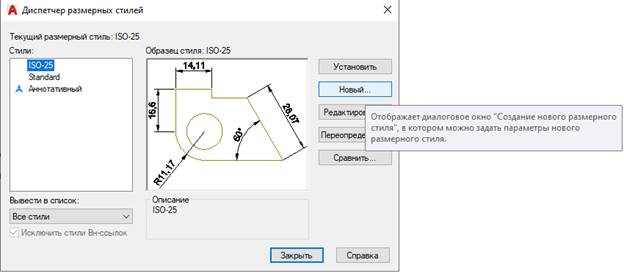
Рисунок 3.6 – Диспетчер размерных стилей
Задаем название новому размерному стилю, в открывшемся окне проходим по всем вкладкам и задаем подходящие параметры для своего размерного стиля (рис. 3.7) (размер должен быть четко виден). Для выполнения размеров на строительных чертежах во вкладке Символы и стрелки выбираем Двойная засечка (рис. 3.8).
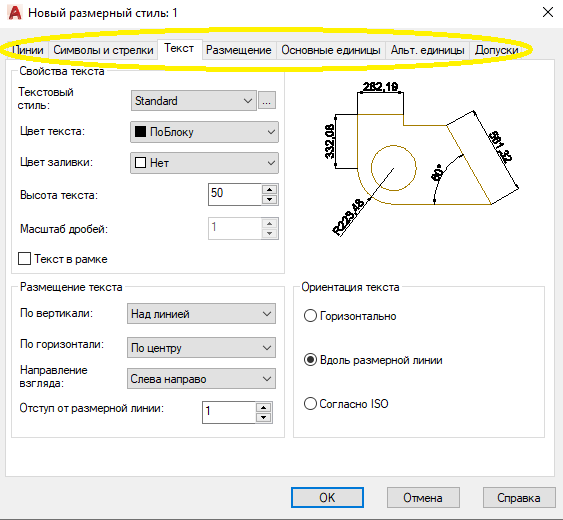
Рисунок 3.7 – Настройка нового размерного стиля
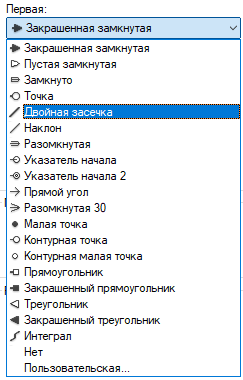
Рисунок 3.8 – Диспетчер размерных стилей
На панели инструментов Размерные стили выберем из раскрывающего списка свой размерный стиль, который вы создали ранее. Далее выбираем Линейный на панели инструментов Размер, щёлкнув левой кнопкой мышки. Далее укажем начало первой выносной линии, щелкнув мышью, и второй, аналогично, (с включенным режимом Привязка курсора к опорным точкам), укажем положение размерной линии.
Самостоятельно изучите команды Параллельный, Длина дуги, Радиус, С изломом, Диаметр, Угловой, Цепь на панели инструментов Размер. Принцип работы аналогичный. Не забываем, что пользуемся этими командами предварительно выбрав свой стиль на панели инструментов Размерные стили и с активным режимом Привязка курсора к опорным точкам.
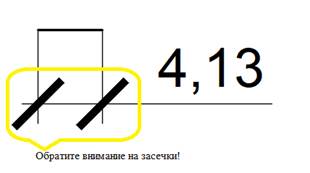
Рисунок 3.9 – Результат команды Линейный
Штриховка
Графические обозначения материалов регламентируются ГОСТ 2.306 – 68 (рис. 3.10).
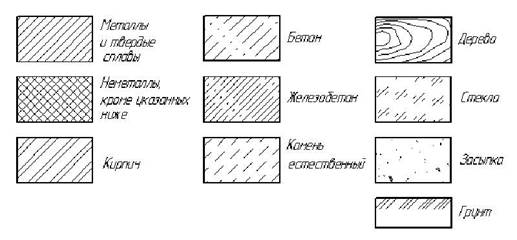
Рисунок 3.10 – Обозначения материалов в сечениях
Для создания штриховки воспользуемся командой Штриховка, выбрав панели инструментов Рисование, щёлкнув левой кнопкой мышки. В открывшемся окне настроим необходимые параметры штриховки (рис. 3.11).
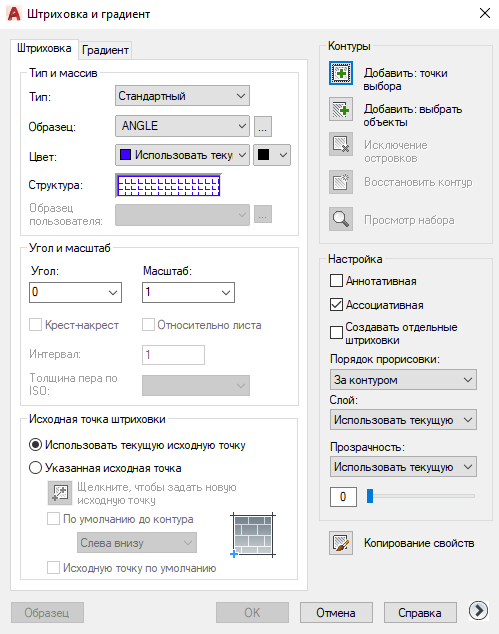
Рисунок 3.11 – Выберем параметры штриховки
Далее выбираем Добавить: точки выбора, окно свернется, выбираем объект, который необходимо заштриховать и нажимаем дважды Enter.
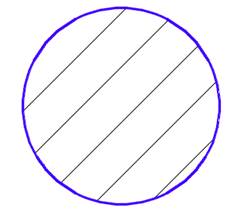
Рисунок 3.12 – Результат команды Штриховка
Задания
1. Принцип работ команд Параллельный, Длина дуги, Радиус, С изломом, Диаметр, Угловой, Цепь на панели инструментов Размер разобрать самостоятельно и кратко описать (Для создания размера, параллельного элементу, необходимо… и т.д.)
2. Выполнить задание по своему варианту, в виде картинки вставить в отчет по лабораторной работе (делаете Prt Sc пространства Модели с выполненным заданием, обрезаете до нужного размера в Word или Paint и вставляете картинку в отчет)
Отчет по лабораторной работе должен состоять из: титульного листа, вводной части, хода работы (от 3 л., в пр. времени), выполненных заданий и выводов (в ходе лабораторной работы…).
|
|
|
© helpiks.su При использовании или копировании материалов прямая ссылка на сайт обязательна.
|